1. Partition (Phân vùng) là gì?
Để phân chia khối lượng các dữ liệu lưu trữ thành các phần riêng biệt, có thể phân vùng ổ đĩa, và mỗi phân vùng sẽ giống như một ổ đĩa riêng biệt. Phân vùng này cực kỳ hữu ích nếu chạy nhiều hệ điều hành.Ví dụ, có thể dành một phân vùng cho Windows XP và một phân vùng cho Windows 7, hoặc thiết lập một phân vùng cho Windows 8 khi chạy Dual Boot Windows 7 và Windows 8.
Ngoài ra, việc phân vùng có thể cải thiện hiệu suất ổ đĩa để dễ dàng quản lý và tìm kiếm các tập tin trên các phân vùng.Bên cạnh đó, nhiều phân vùng riêng biệt có thể làm giảm nguy cơ lây lan virus từ các file dữ liệu. Để phân vùng ổ đĩa, có thể sử dụng các công cụ chẳng hạn như Fdisk (có sẵn trong các phiên bản Windows cũ) hay EASEUS Partition Master(Tải EASEUS Partition Master về máy và cài đặt tại đây.) và một số công cụ khác....
2. Làm thế nào để khôi phục các phân vùng bị mất sau khi phân vùng lại ổ cứng?
1. Chạy công cụ EaseUS Partition Maste, click vào Wizard > Partition recovery, sau đó thực hiện theo các bước hướng dẫn trên màn hình.
.PNG)
2. Click chuột chọn Next để tiếp tục. Tại đây có 2 chế độ khôi phục là: Automatic (tự động) và Manual (thủ công).
-
Chế độ khôi phục tự động (Automatic recovery mode): dễ dàng sử dụng.
-
Chế độ khôi phục Manual (Manual recovery mode): cho phép bạn kiểm soát toàn bộ quá trình khôi phục.
2.1.Chế độ khôi phục tự động các phân vùng bị mất hoặc bị xóa:
Bước 1: Chọn chế độ khôi phục Automatic sau đó click Next để tiếp tục.
Bước 2: Partition Recovery Wizard sẽ tìm kiếm các phân vùng bị xóa hoặc bị mất trên ổ đĩa cứng bị unallocated. Sau khi tìm kiếm xong, chọn phân vùng muốn khôi phục và click Next để tiếp tục. Có thể kích đúp chuột vào phân vùng đó xem trước nội dung để biết đó có phải là một trong những phân vùng bạn muốn khôi phục hay không.
Nếu Partition Recovery Wizard không thể tìm thấy các phân vùng đã bị xóa hoặc bị mất ở chế độ tự động, chọn một trong hai tùy chọn Yes,I want to continue with the Complete search method hoặc No, I want to Finish searching trong chế độ Manual.
Bước 3: Các phân vùng khôi phục được đánh dấu bằng màu xanh lá cây.
Bước 4: Click vào Proceed để khôi phục các phân vùng bị mất hoặc bị xóa.
2.2. Chế độ khôi phục manual các phân vùng bị mất hoặc bị xóa
Bước 1: Chọn chế độ khôi phục Manual, sau đó click chọn Next để tiếp tục.
Bước 2:
Chọn ổ đĩa cứng bị unallocated, vị trí mà bạn muốn khôi phục các phân vùng bị xóa hoặc bị mất sau đó click chọn Next để tiếp tục.
Bước 3: Chọn chế độ tìm kiếm. Có 2 chế độ tìm kiếm: Fast và Complete, sau đó click chọn Next để tiếp tục.
Bước 4: Partition Recovery Wizard sẽ tìm kiếm các phân vùng bị mất hoặc bị xóa trên ổ đĩa cứng bị unallocated bạn đã chọn.
Sau khi các phân vùng bị xóa hoặc bị mất được tìm thấy, các phân vùng này sẽ được hiển thị trong danh sách các phân vùng. Bạn có thể kích đúp chuột vào phân vùng đó xem trước nội dung để biết đó có phải là một trong những phân vùng bạn muốn khôi phục hay không. Chọn phân vùng mà bạn muốn khôi phục, sau đó click Proceed để tiếp tục.
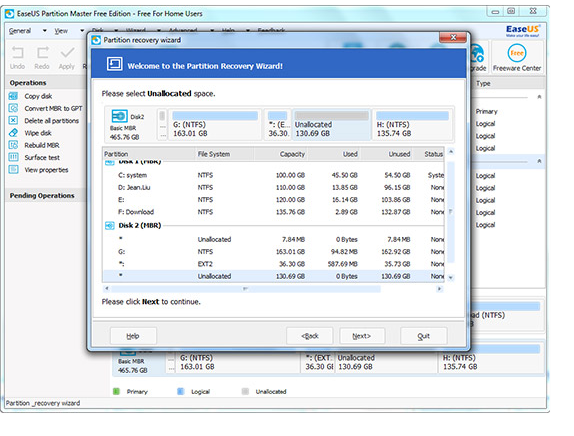
Lưu ý:
- Không giống như chế độ khôi phục tự động (automatic), ở chế độ khôi phục Manual không phải chờ cho đến khi kết thúc quá trình tìm kiếm toàn bộ các phân vùng. Ngay sau khi một phân vùng hoặc nhiều phân vùng được thêm trên danh sách các phân vùng, có thể lựa chọn và khôi phục phân vùng đó ngay lập tức.
- Mỗi phân vùng lựa chọn sẽ được đánh dấu bằng màu xanh lá cây để bạn kiểm tra. Nếu chọn chế độ tìm kiếm Fast và Partition Recovery Wizard không thể tìm kiếm được các phân vùng đã bị mất hoặc bị xóa, có thể lựa chọn chế độ tìm kiếm Complete hoặc Finish searching.
- Nếu chọn chế độ tìm kiếm Complete và Partition Recovery Wizard không thể tìm kiếm được các phân vùng bị mất hoặc bị xóa, có thể sử dụng phần mềm khôi phục dữ liệu miễn phí như EaseUS Data Recovery Wizard Free Edition để khôi phục các file.
Bước 5: Sau khi quá trình Partition Recovery hoàn tất, các phân vùng bị xóa hoặc bị mất sẽ được khôi phục.
Ngoài các công cụ như Partition Recovery, EaseUS Partition Master, có thể sử dụng các công cụ như Partition Manager và Disk and Partition Copy Wizard. Đây là giải pháp toàn diện để giải quyết các vấn đề liên quan đến ổ cứng và phân vùng.
BBT-Đỗ Thị Thanh Mai